Разработка программы для регистрации и учета автотранспортных средств в ГИБДД с помощью Microsoft Visual FoxPro 8.0Рефераты >> Программирование и компьютеры >> Разработка программы для регистрации и учета автотранспортных средств в ГИБДД с помощью Microsoft Visual FoxPro 8.0
ОПРЕДЕЛЕНИЕ ВАК МЕНЮ НА ПУНКТ «СЕРВИС»
DEFINE POPUP sервис MARGIN RELATIVE SHADOW COLOR SCHEME 4
DEFINE BAR 1 OF sервис PROMPT "Страховое копирование"
DEFINE BAR 2 OF sервис PROMPT "Восстановление данных"
НАЗНАЧЕНИЕ РЕАКЦИИ НА ВЫБРАННЫЙ ВАК ПУНКТ
ON SELECTION BAR 1 OF sервис Do sk
ON SELECTION BAR 2 OF sервис Do vd
5.5 Описание интерфейса при решении данной задачи
Информация располагается в окнах. Ввод сопровождается подсказками, при выполнении опасных действий, появляются окна с вопросами типа (Будете выполнять страховое копирование ?)
Исключительно полезным для пользователя программы является доступ справочной информации, предусмотрен отказ пользователя в любой момент времени. Программа имеет большое количество различных окон: ввода, запроса, сообщения.
В программе заложена процедура страхового копирования данных. Так же происходит выдача отчетов на принтер.
5.6 Отладка программы
При создании программы я сталкивался с серией синтаксических и логических ошибок:
• Пропуск знаков препинания (незакрытые кавычки, скобки);
• Отсутствие пары в командах (FOR-ENDFOR, CASE-ENDCASE, IF-ENDIF);
• Ввод запятой вместо точки;
• Несоответствие параметров по типу;
• Неверный алгоритм программы.
VFoxPro 8.0 обладает удобным и гибким отладчиком программы, который позволяет детально проследить поведение программы и ее переменной в сомнительных местах, т. е. выполнить трассировку.
Эти средства находятся в меню WINDOW главного системного меню VFoxPro 8.0.
Пункты Command WINDOW и Properties WINDOW выводят на экран два специальных отладочных окна Command и Properties, которые могут вызываться раздельно или вместе. В окне Command выводятся команды исполняемой программы, а в окне Properties - значение указанных в нем переменных и выражений.
5.7 Инструкция по работе с программой
Данная программа должна быть установлена в текущем каталоге Курсовой по ТРПП. Для того чтобы запустить программу необходимо ввести правильный пароль. Сразу после этой операции на экране появляется главное меню, через которое можно непосредственно управлять данным (осуществлять ввод и вывод информации). Непосредственный вызов нужного пункта меню может осуществляться как при помощи мыши, так и при помощи нажатия клавиши Enter.
Для того чтобы программа начала свои действия необходимо ввести пароль. После ввода, которого на экране появляется главное меню, расположенное в верхней части экрана.
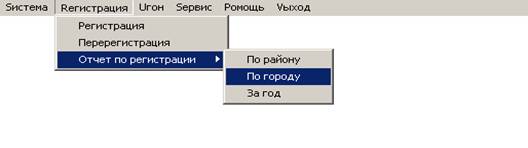 |
Рис.1 Главное меню
Пункты главного меню имеют следующий смысл:
• «Sистема» - предоставляет информации о программе, о системе, дает возможность осуществить смену пароля.
• «Rегистрация» - позволяет осуществить процесс регистрации, перерегистрации, поиска зарегистрированного АМТ и вывести отчет (по району, городу и за год).
• «Uгон» - позволяет просмотреть автотранспорт, находящийся в розыске и осуществить поиск угнанного АМТ.
• «Sервис» - этот пункт предоставляет возможность осуществить страховое копирование баз данных, а так же их восстановление.
• «Pомощь» - содержит справочную информацию о программе.
• «Vыход» - при помощи этого пункта осуществляется выход из программы. Для осуществления регистрации необходимо выбрать пункт меню «Rегистрация/регистрация» на экране появится окно (рис. 2)
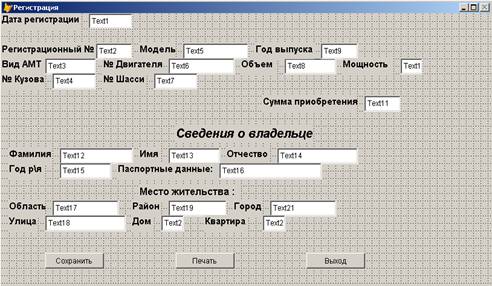 |
Рис. 2 Регистрация АМТ
В появившемся окне, в полях ввода необходимо ввести соответствующую информацию. Для сохранения информации нажать кнопку «Сохранить». Кнопка «Печать» - выводит информацию на печать. «Выход» - выход из окна регистрации.
Для осуществления перерегистрации необходимо выбрать пункт меню «Rегистрация/Перерегистрация» на экран появится окно (рис.2.2)
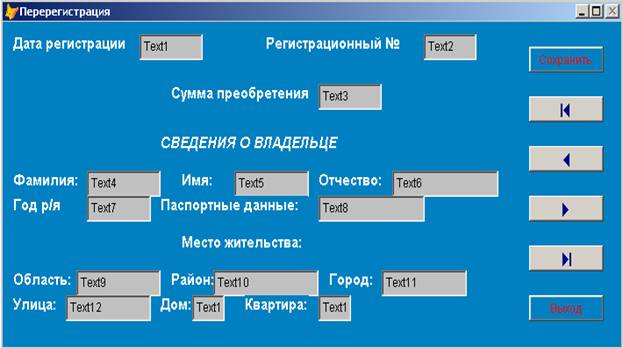
Рис. 2.2 Перерегистрация АМТ
Кнопка «Сохранить»- позволяет сохранить введенную информацию. «Выход»- выход из окна.
Розыск угнанного АМТ осуществляется при выборе пункта меню «Uгон»
В появившемся окне введите необходимую информацию (рис. 3). В окне имеются следующие кнопки «Найти»- производит поиск по данной информации, «Выход» - выход из окна.
 |
Рис.3 Розыск
Ели необходимо создать резервные копии баз данных, нужно выполнить пункт меню «Sервис/Страховое копирование»
Появится окно с сообщением «Будите делать копию?» (рис.4) При нажатии на кнопку «OK» базы скопируются в каталог STRAH
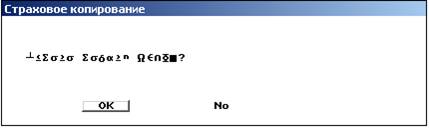 |
Рис.4Страховое копирование
При нажатии пункта «Pомощь», на экран выводится справочная информация о работе с программой, (рис.5)
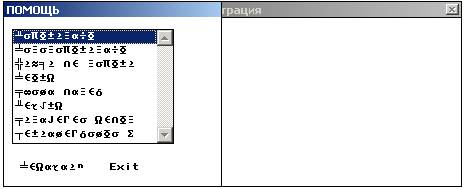 |
Рис.5 Помощь
Окно «Помощь» разделено на две части. В левой части окна содержатся пункты меню, при помощи мыши или клавишей Enter выбираете нужный пункт и нажимаете на кнопку «Показать». В правой части окна выводится необходимая информация по данному пункту.
Кнопка «Выход» позволят выйти из окна.
Список Литературы
1. «Создание приложений для FoxPro 2.5, 3.0 в DOS и для VFoxPro 5.0 8.0 в WINDOWS»
М.: Издательство “ДЕСС” , - 672стр,
Приложение 1
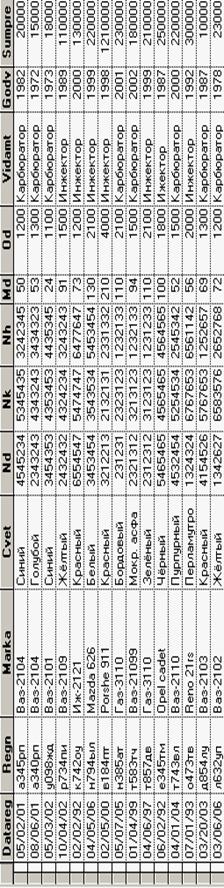 | 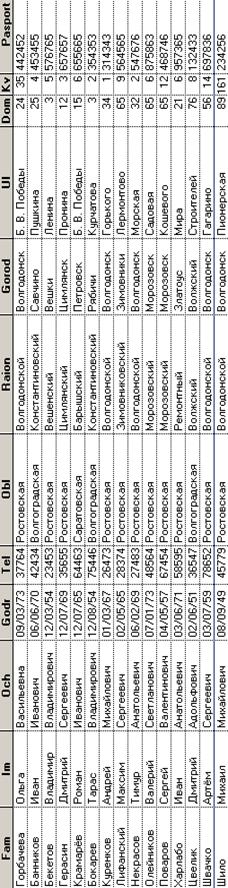 |
Приложение 3
Внешняя процедура Open prog.prg
SET TALK OFF
CLEAR
USE password
b=par
DO WHILE .t.
a=SPACE(9)
DEFINE WINDOW w3 FROM 10,20 TO 14,50 COLOR SCHEME 23 double
ACTIVATE WINDOW w3
@1,2 say 'Preface password' get a
@2,5 get o func '*h ok; Cancel' defa 0 size 1,6,6
